Ciblage des pixels
Cibler les ajustements par couleur ou par ton
Si les outils sont utilisés pour effectuer tout un éventail de réglages globaux sur une image, et si le Pinceau d’édition rend possible le réglage de sections spécifiques de l’image, le ciblage de pixels permet quant à lui d’appliquer un certain nombre de réglages aux couleurs et tons individuels d’une photo. Par exemple, en mode Éditer, ouvrez une image et ajoutez un filtre d’Exposition à partir de la barre d’outils. Notez que l’exposition est réglée sur l’intégralité de l’image. Si vous voulez régler l’exposition d’un ciel bleu, activez le ciblage de pixels en cliquant sur le bouton Ciblage de pixels situé dans la barre d’en-tête de l’image et utilisez la roue chromatique pour cibler la couleur bleue ; seule l’exposition du ciel sera alors augmentée.
Le ciblage de pixels est disponible dans les filtres suivants :
- Correction de la peau
- Aberration chromatique
- Vignettage
- Effets spéciaux
- Grain
- Exposition
- Niveaux
- Niveaux auto
- Courbes de tonalité
- Light EQTM
- Dehaze
- Balance des blancs
- Égaliseur de couleurs
- Roue chromatique
- Ton Roues
- Tables de correspondance des couleurs (LUT)
- Tons foncés/Tons clairs
- Convertir en noir et blanc
- Netteté
- Flou
- Bruit
- Clarté
Le ciblage des pixels est également accesible en effectuant un clic droit dans le volet Calques et en sélectionnant Ciblage de pixels... dans le menu contextuel.
Pour effectuer des réglages ciblés grâce au ciblage des pixels :
- Ouvrez l’un des filtres ci-dessus dans le volet Menu des filtres , ou sélectionnez-en un dans les options de menu.
- Dans la barre d’en-ête de l’image, cliquez sur le bouton Ciblage de pixels.

- Dans le volet Ciblage de pixels, configurez les réglages pour le Ciblage des tons et le Ciblagedes couleurs en suivant la procédure décrite ci-dessous.
- Ajustez les paramètres de du filtre ou de l’option sélectionnés. Ces ajustements n’affecteront que les couleurs et les tons ciblés, et non l’image entière.
Volet Ciblage des pixels
![]()
Le volet Ciblage des pixels est composé de trois sections :
- Préréglages
- Plage de luminances, et
- Plage de couleurs.
Sections du volet Ciblage des pixels
| Préréglages | Sélectionnez dans le menu déroulant Préréglages, ou cliquez sur l’icône Enregistrer le préréglage pour inclure le nouveau préréglage dans le menu déroulant Préréglages. | ||
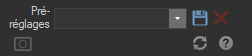
|
Afficher l’aperçu du masque |

|
Cliquez sur l’icône pour afficher un aperçu du masque mettant en évidence les pixels à cibler. |
| Rétablir |

|
Cliquez sur l’icône pour annuler toutes les modifications à l’image actuelle et pour la rétablir dans son état originel. | |
| Aide |

|
Cliquez sur l’icône pour ouvrir le fichier d’aide pour le ciblage des pixels. | |
|
Plage de luminances |
Les champs Plage de luminances sont utilisés pour cibler certains degrés de luminosité. Cochez la case Plage de luminances pour accéder aux fonctionnalités associées. | ||
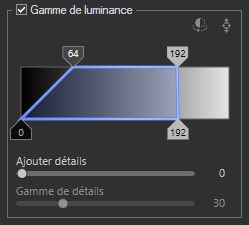
|
Inverser sélection |

|
Cliquez sur l'icône pour remplacer les pixels sélectionnés par les pixels non sélectionnés. |
| Ligne indicatrice |

|
Cliquez sur l’icône pour ajouter une ligne indicatrice au capteur de ton et produire une pipette permettant indiquant l’endroit du graphique où se situe le ton de l’image. | |
| Capteur de ton | Utilisez les quatre curseurs pour effectuer une sélection tonale. La zone située à l’intérieur de la boîte bleue représente la sélection tonale. Les deux curseurs supérieurs ne peuvent pas se dépasser l’un l’autre. Chacun des curseurs inférieurs ne peut dépasser son propre curseur supérieur en glissant vers le centre. La gamme tonale se situe entre 0 et 255. Une diagonale entre un curseur supérieur et son curseur inférieur produit un effet de sélection à contours progressifs (64 à 0, dans le cas de la Plage de luminances ). Une ligne droite connectant le curseur supérieur à son curseur inférieur produit une coupure nette (192 à 192, dans le cas de la Plage de luminances). | ||
| Ajouter des détails | Augmentez la valeur du curseur pour accentuer la netteté autour de la sélection. | ||
| Gamme de détails | Si le curseur Ajouter des détails a été avancé au delà de « 0 », le curseur Gamme de détails est activé pour permettre de contrôler la gamme des détails ajoutés par le curseur Ajouter des détails. | ||
|
Plage de couleurs |
Les champs Plage de couleurs sont utilisés pour cibler certaines couleurs. Cochez la case Plage de couleurs pour accéder aux fonctionnalités associées. | ||
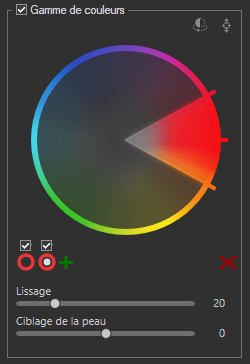
|
Inverser les couleurs |

|
Cliquez sur l’icône pour inverser les couleurs sélectionnées dans la roue. |
| Indicateur de couleur |

|
Cliquez sur l’icône pour afficher et produire une pipette qui vous permettra de sélectionner des pixels de couleurs dans l’image. Maintenez la touche Alt enfoncée et cliquez avec la pipette pour effectuer une sélection de couleur. | |
| Roue chromatique | Utilisez la Roue chromatique pour ajuster des couleurs précises dans une image. La Roue chromatique est particulièrement utile pour les tâches les plus courantes : intensifier un ciel bleu, éclaircir l’eau sombre d’un lac censé être brillant... La couleur sélectionnée s’affiche dans le cercle situé sous la case Activer la roue. Pour plus d’informations concernant la Roue chromatique, référez-vous à la section Régler les couleurs avec la Roue chromatique. | ||
| Activer la roue | Située au dessus du cercle de sélection de la Roue qui affiche la couleur sélectionnée, la case peut être cochée pour activer la roue associée. | ||
| Ajouter une roue | + | Cliquez sur l’icône pour apporter des modifications à une autre couleur en utilisant un roue chromatique supplémentaire. | |
| Sélection de roue | Situé directement sous la case Activer la roue. Cliquez dans le cercle intérieur pour sélectionner la roue chromatique associée à la couleur. La couleur sélectionnée est représentée par la roue. | ||
| Supprimer la roue | 
|
Supprime la roue chromatique actuellement sélectionnée. | |
| Lissage | Augmentez le curseur pour ajuster le lissage, qui agit comme un outil d’atténuation du contour et adoucit les bords d’une couleur. | ||
| Ciblage des tons chair | L’utilisation du curseur Ciblage des tons chair désactive le reste des champs Plage de couleurs et ne permet le ciblage que des tons chair. | ||
Pour rétablir un curseur à sa valeur par défaut, cliquez sur celui-ci avec le bouton droit de la souris.
Le ciblage des pixels devient encore plus puissant lorsqu’il est associé à Sélections ou Pinceau d’édition. Ces outils, associés au ciblage des pixels, vous permettent de cibler des zones très précises, telles que le bleu des yeux d’une personne, et non tout le bleu qui apparaît sur une image.
Cliquez sur Rétablir pour effacer vos modifications et restaurer les valeurs par défaut.
Enregistrez les valeurs de réglage en tant que préréglages pour les utiliser plus tard. En utilisant le bouton Enregistrer le préréglage dans le volet Ciblage de pixels, vous enregistrez uniquement les réglages de Ciblage de pixels, et non les réglages du filtre. Les réglages du filtre doivent être enregistrés séparément.